Лесно и бързо ръководство за root достъп на Android

След като руутнете телефона си с Android, имате пълен достъп до системата и можете да стартирате много видове приложения, които изискват root достъп.
Свързването на вашия телефон Samsung към вашия телевизор може да предложи няколко предимства, които подобряват цялостното ви мултимедийно изживяване. Чрез свързването на устройствата можете лесно да отразявате или предавате екрана на телефона си върху по-големия телевизионен дисплей, което ви позволява да се насладите на по-завладяващо и удобно изживяване при гледане на поточно видео, филми или телевизионни предавания.
Освен това възможността за свързване на Galaxy S23 към телевизор може да превърне вашето мобилно устройство в удобно дистанционно управление, осигуряващо лесен достъп до различни опции и настройки за възпроизвеждане. Тази настройка също така улеснява безпроблемната навигация през приложения и услуги, като допълнително разширява гамата от опции за забавление, достъпни за вас. И накрая, това може да бъде чудесно решение за показване на презентации, слайдшоута или дори игри на по-голям екран, което го прави универсално и ценно допълнение към вашата система за домашно забавление.
Свържете Galaxy S23 към телевизор със Smart View
Samsung Smart View беше приложение, разработено от Samsung Electronics за техните смартфони и смарт телевизори. Позволява на потребителите лесно да споделят съдържание, като снимки, видеоклипове и музика, от техните мобилни устройства Samsung към техните смарт телевизори Samsung, което по същество позволява дублиране на екрана и предаване на съдържание. Със Smart View потребителите могат да се насладят на по-завладяващо и удобно гледане на по-голям екран за поточно видео, филми, телевизионни предавания или дори да играят игри.
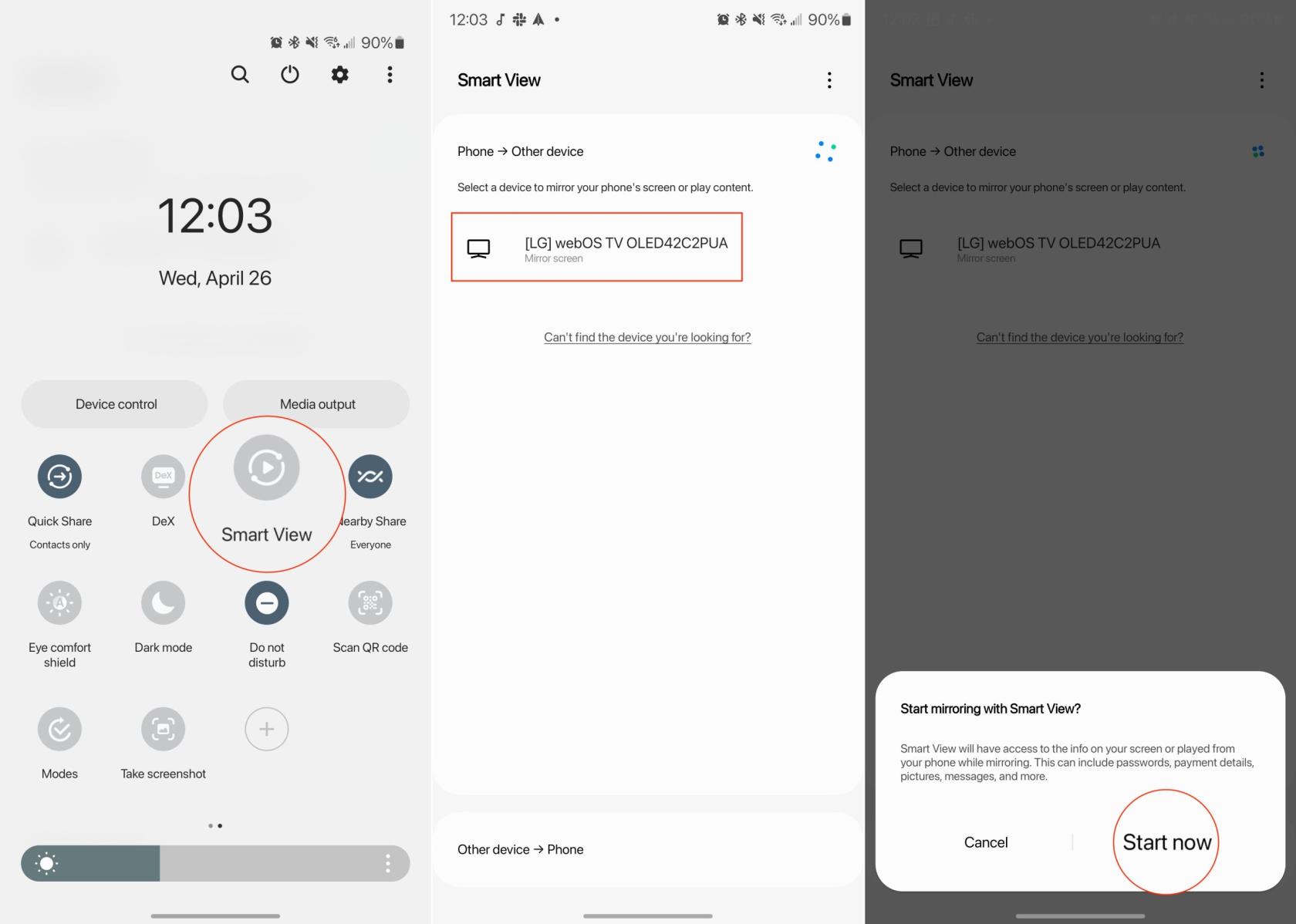
Нещо, което можете да забележите, е, че екранът ви, огледален на вашия телевизор, може да не изглежда толкова добре. За щастие, има опция за промяна на съотношението, когато екранът е огледален.
Важно е да се отбележи, че Samsung прекрати приложението Smart View и то вече не се поддържа или е достъпно за изтегляне.
Свържете Galaxy S23 към телевизор със Samsung SmartThings
Както бе споменато в предишния раздел, Samsung Smart View вече не се разработва активно. Въпреки това, компанията все още предлага Smart View като опция, но не се знае колко дълго ще остане.
Samsung вече предлага подобна функционалност за отразяване на екрана и споделяне на съдържание чрез тяхното приложение Quick Connect или SmartThings, в зависимост от конкретните използвани устройства. Тези по-нови решения продължават да предоставят на потребителите възможността да свързват своите мобилни устройства Samsung със съвместими смарт телевизори Samsung и да се наслаждават на безпроблемно споделяне на съдържание и дублиране на екрана.
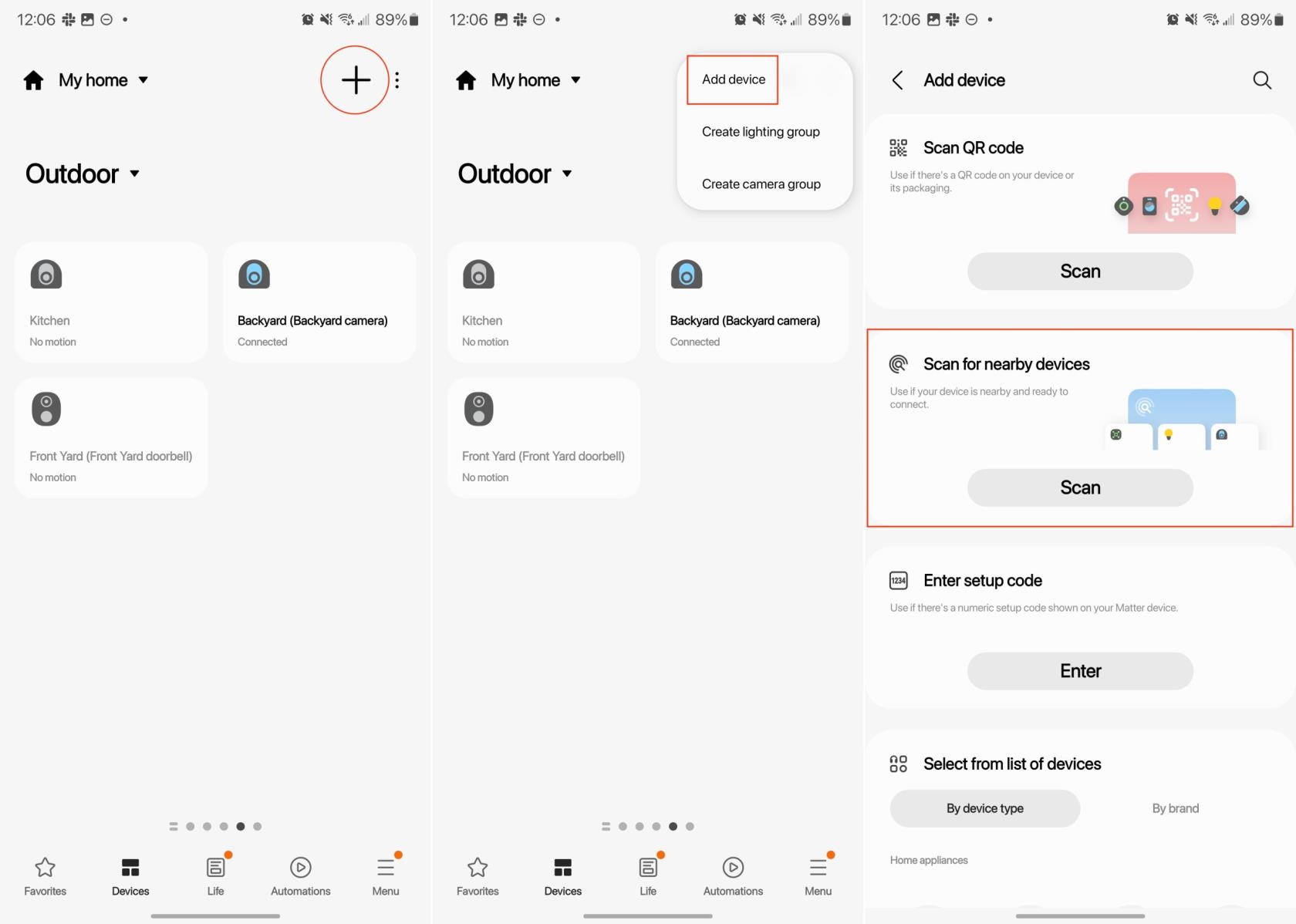
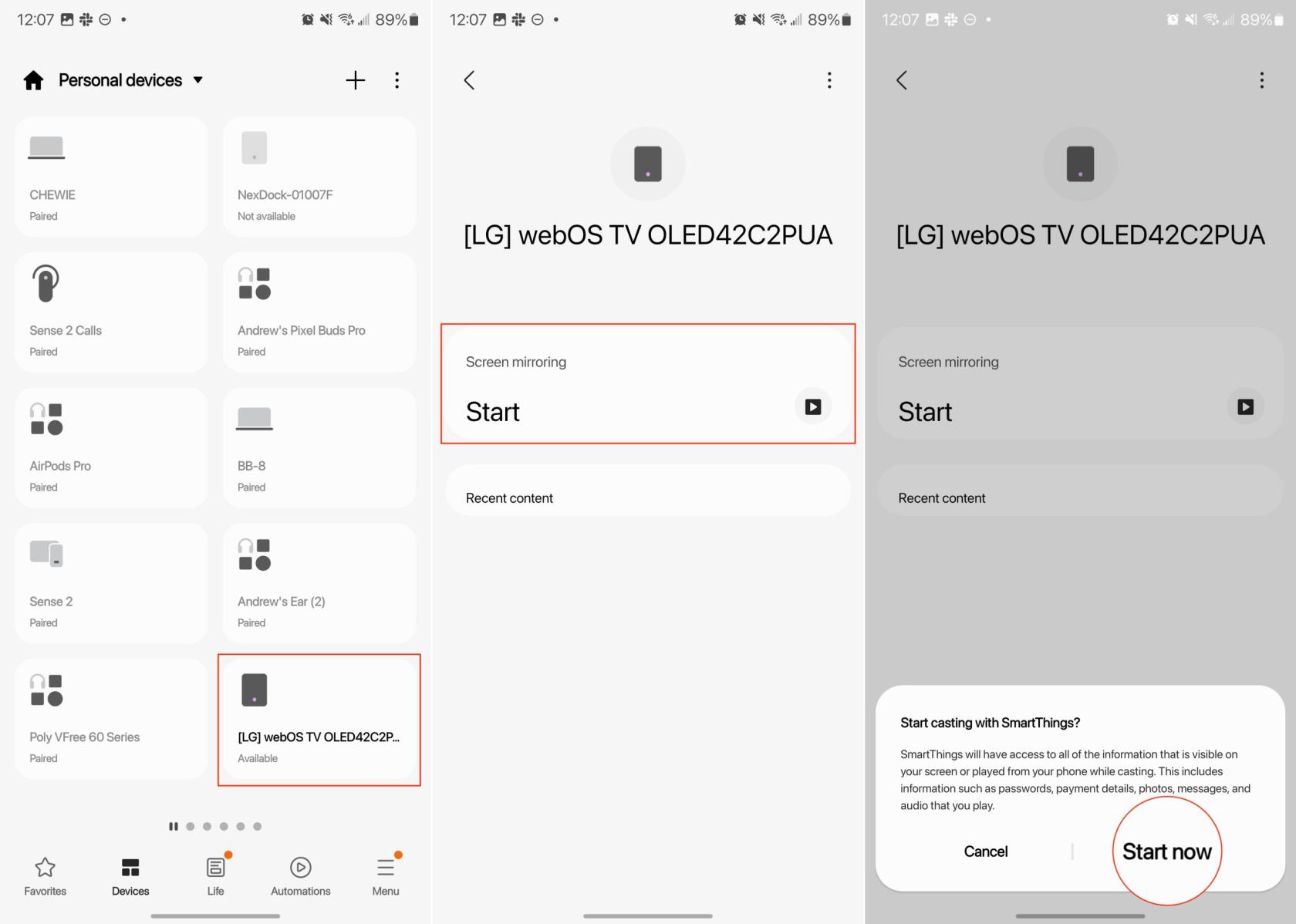
Свържете Galaxy S23 към телевизор с помощта на Samsung DeX
Samsung DeX е една от онези функции, които Samsung не подчертава особено, когато обявява ново устройство от потребителски клас. Тази функция обаче съществува от пускането на Galaxy S8 и предлага невероятно уникално изживяване за тези, които имат достъп до нея.
Когато е активиран, Samsung DeX превръща вашия телефон или таблет в изживяване, подобно на десктоп. В случай на гамата Galaxy Tab S8, можете да активирате и използвате DeX направо от самия таблет, без да имате нужда от други устройства. Въпреки това, когато се опитвате да използвате Samsung DeX на Galaxy S23 или други телефони Galaxy, ще ви е необходим външен дисплей от някакъв вид.
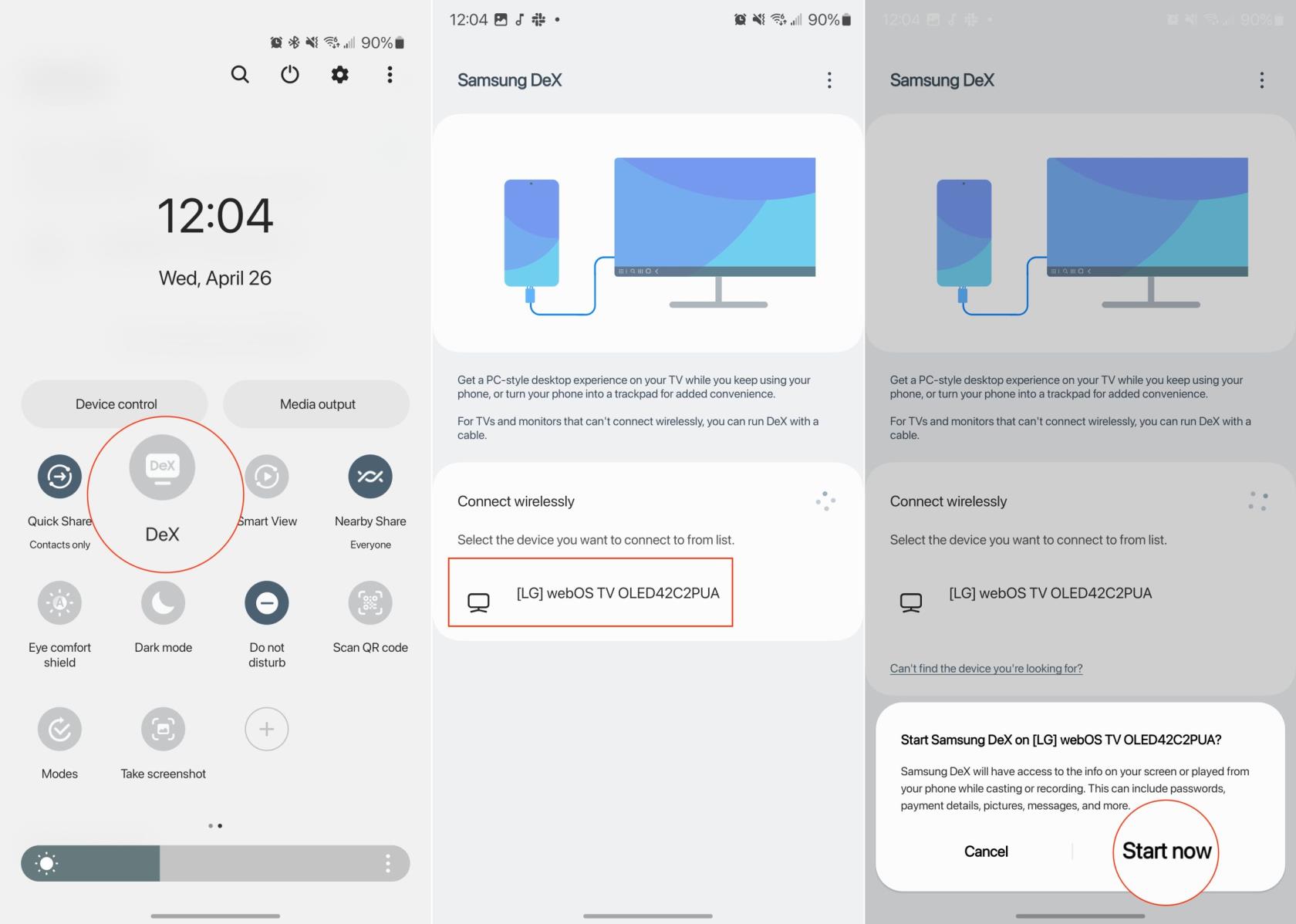
След няколко минути трябва да видите изцяло нов интерфейс да се появява на вашия телевизор или безжичен дисплей. Ще изглежда повече като това, с което сте свикнали, ако използвате традиционен компютър, допълнен с докинг станция и икони на работния плот. Можете също да преминете през и да пренаредите външния вид и усещането, включително възможността да закачите други приложения към докинг станцията.
Нещо, което може би сте забелязали в стъпките по-горе, е, че не казахме нищо за използването на Samsung DeX на Galaxy S23, когато е физически свързан към дисплей. Това е просто защото единствената стъпка, която трябва да предприемете в това отношение, е да свържете вашия Galaxy S23 към дисплея с помощта на USB-C към HDMI кабел. Можете също да включите телефона си в USB-C хъб, при условие че има поддръжка за Display Out. И точно както в случая при безжично свързване, Samsung DeX веднага ще се появи на екрана.
След като руутнете телефона си с Android, имате пълен достъп до системата и можете да стартирате много видове приложения, които изискват root достъп.
Бутоните на вашия телефон с Android не са само за регулиране на силата на звука или събуждане на екрана. С няколко прости настройки те могат да се превърнат в преки пътища за бързо заснемане на снимки, прескачане на песни, стартиране на приложения или дори активиране на функции за спешни случаи.
Ако сте забравили лаптопа си на работа и имате спешен доклад, който да изпратите на шефа си, какво трябва да направите? Да използвате смартфона си. Още по-сложно е да превърнете телефона си в компютър, за да вършите много задачи едновременно по-лесно.
Android 16 има джаджи за заключен екран, с които можете да променяте заключения екран по ваш избор, което го прави много по-полезен.
Режимът „Картина в картината“ на Android ще ви помогне да свиете видеото и да го гледате в режим „картина в картината“, гледайки видеото в друг интерфейс, за да можете да правите други неща.
Редактирането на видеоклипове на Android ще стане лесно благодарение на най-добрите приложения и софтуер за редактиране на видео, които изброяваме в тази статия. Уверете се, че ще имате красиви, вълшебни и стилни снимки, които да споделяте с приятели във Facebook или Instagram.
Android Debug Bridge (ADB) е мощен и универсален инструмент, който ви позволява да правите много неща, като например намиране на лог файлове, инсталиране и деинсталиране на приложения, прехвърляне на файлове, root и флаш персонализирани ROM-ове, както и създаване на резервни копия на устройства.
С приложения с автоматично щракване. Няма да се налага да правите много, когато играете игри, използвате приложения или задачи, налични на устройството.
Въпреки че няма магическо решение, малки промени в начина, по който зареждате, използвате и съхранявате устройството си, могат да окажат голямо влияние върху забавянето на износването на батерията.
Телефонът, който много хора обичат в момента, е OnePlus 13, защото освен превъзходен хардуер, той притежава и функция, която съществува от десетилетия: инфрачервеният сензор (IR Blaster).







